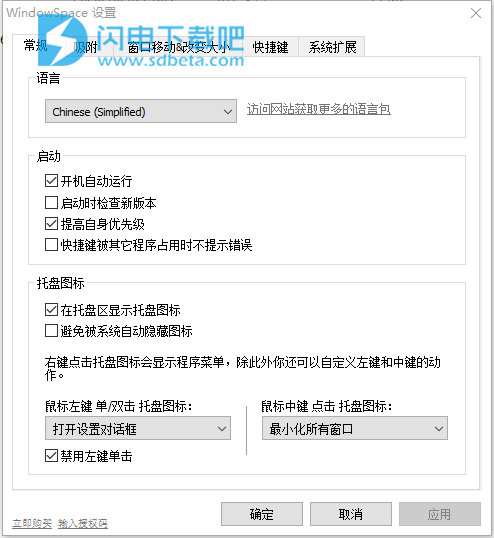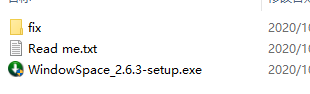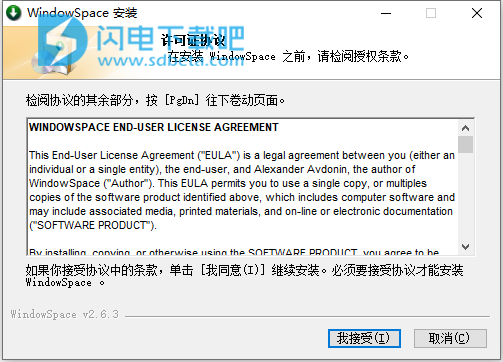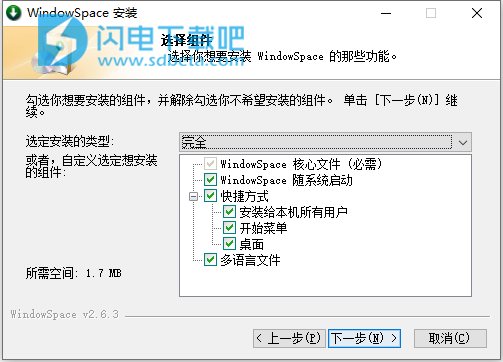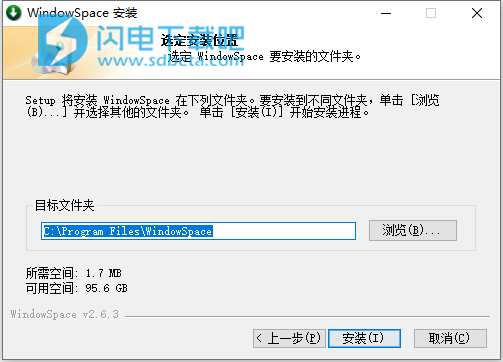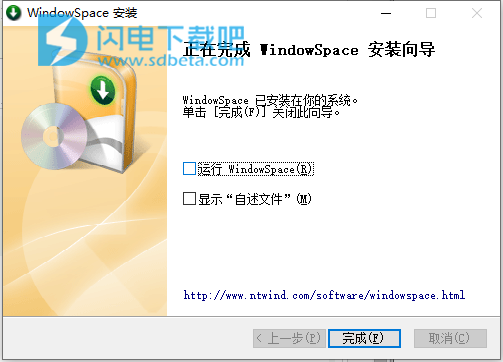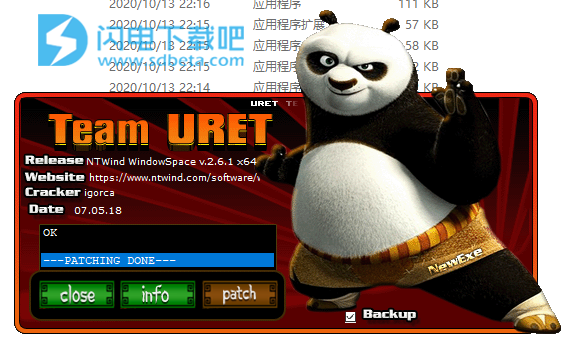WindowSpace中文版是一款桌面增强实用程序,适用于大型显示器,宽屏和多显示器系统。打开的窗口太多,会使桌面混乱!使用本工具可帮助用户快速管理和找到你的窗口,它允许您以许多新的令人惊奇的方式来操作窗口:将窗口彼此和屏幕边缘对齐,垂直或水平最大化它们,钉在其他窗口的顶部,隐藏不可见,最小化到托盘等,使用后旨在有效提升效率,更快更好的在大屏幕上组织您的工作区!
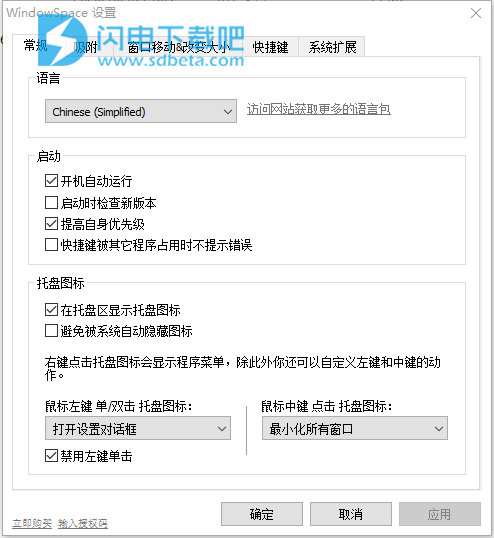
安装激活教程
1、在本站下载并解压,如图所示
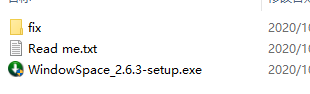
2、双击WindowSpace_2.6.3-setup.exe运行安装,点击我接受
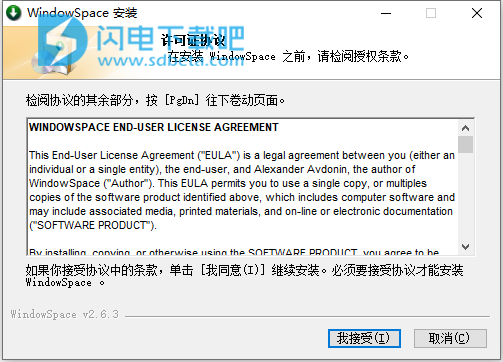
3、设置安装选项
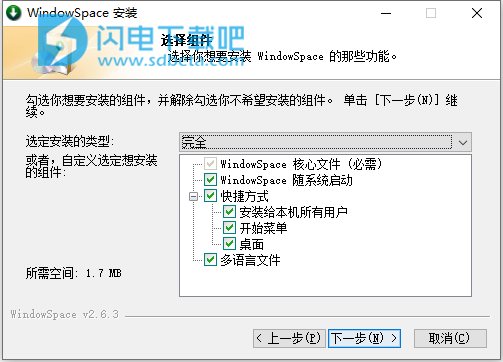
4、选择安装路径
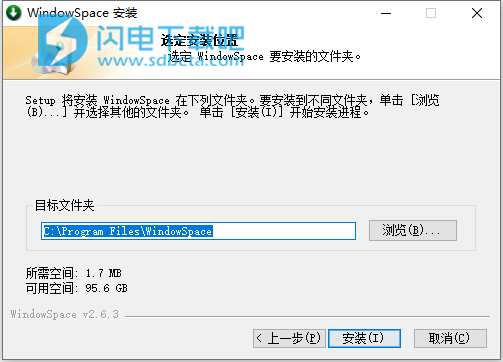
5、安装完成,退出向导
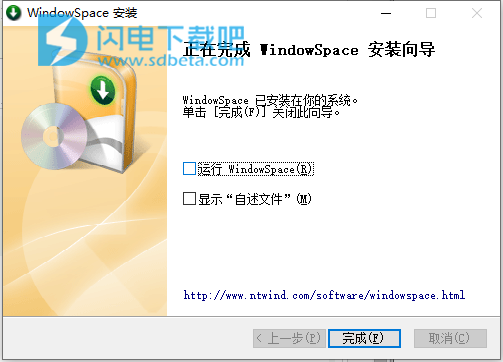
6、将ntwind.windowspace.v.2.6.1.x64-patch.exe复制到安装目录中,管理员身份运行,点击patch按钮
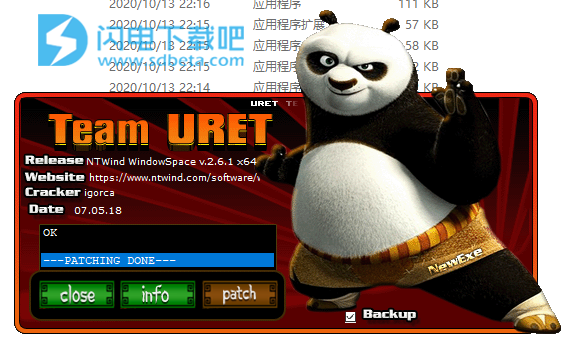
功能特色
1、将Windows对齐到屏幕边缘和其他窗口
多任务处理从未如此轻松!Windows彼此重叠,悬而未决,您甚至可能会忘记应用程序正在运行。WindowSpace使窗口彼此之间以及与屏幕边界整齐地边缘对齐,而不是完全相互遮挡或覆盖。捕捉是保持桌面井井有条的绝佳方法。
使用WindowSpace,您可以一次对齐窗口,而不必在桌面上不断调整它们的位置,也不必在其他窗口后面寻找所需的应用程序。调整窗口大小时,捕捉可以使两个或多个窗口具有相同的宽度或高度。
使用此功能,您可以轻松排列错位的窗口,以清理更多的桌面空间。您只需不到一秒钟的时间即可将任何窗口设置到所需位置,并充分利用工作空间中的每个像素。
2、侧面对齐–类似于Windows 7/8/10中的Aero Snap
靠边对齐功能使您可以通过将窗口拖动到屏幕的不同边缘来扩展和最大化窗口。要触发这些操作之一,请在移动窗口时用鼠标光标触摸屏幕的相应边缘。
调整边缘大小并垂直最大化:
要垂直最大化窗口,请按默认的组合键-Alt+F5,或右键单击“最大化标题”按钮。从屏幕边缘取消捕捉窗口将恢复其原始大小。此功能还适用于在其MDI父级内部最大化的“子级”窗口。
3、捕捉到角落–在7/8/10中比Aero Snap更好
内置的Windows Aero Snap和WindowSpace的Snap-To-Side功能是方便的窗口管理方式。但是WindowSpace还要走得更远!它通过添加一些选项改进了最初的想法,并使其对于真正的大型显示器的所有者更有用。
您可以在“移动和调整大小”选项卡上的“设置”中打开或关闭此功能。该选项称为“触摸角时将窗口移动到屏幕的四分之一(对齐边缘)”。
4、使用键盘移动和调整Windows大小
默认情况下,您可以调整窗口大小并将其用鼠标拖到桌面上。安装WindowSpace之后,您将可以使用一组键盘快捷键来执行相同的操作。对于笔记本电脑用户和每个喜欢用手按键盘的人来说,这是一个很好的选择。
通过按Win+Ctrl+方向键,可以将活动窗口向左-右和上-下移动。要更改窗口的宽度或高度,请多次按Win+Alt+箭头键,直到获得所需的窗口大小。
5、将Windows设置为“始终在最前面”
当您在多个应用程序中执行多任务时,“Always On Top”选项始终是真正的帮助者。它使您可以将一个窗口固定在另一个窗口之上,并同时使用它们,而无需从一个窗口跳到另一个窗口。
有了此选项,您可以例如将Web浏览器放在文字处理文档的顶部,并方便地在两个应用程序之间移动数据。
WindowSpace在窗口菜单中添加了“Always On Top”选项。右键单击窗口标题栏或应用程序任务栏按钮时,将显示此菜单。
可以在“WindowSpace设置”对话框中自定义窗口菜单中新选项的可用性和位置。
6、最小化到纸盘+隐藏窗口
这两个选项是标准Windows最小化的明智选择。任务栏适合几个窗口。但是,如果您打开许多窗口,则会变得杂乱无章,从而很难找到窗口。使用WindowSpace,您将获得两种惊人的方式来解决此问题。只需最小化托盘的窗口或将其隐藏即可。
如果希望某些应用程序(Outlook Express,Firefox,Internet Explorer)在后台运行,并使任务栏空闲以供您使用当前正在使用的更重要的程序,则最小化任务栏将很有帮助。
WindowSpace在标准窗口按钮中添加了新的“最小化到纸盘”和“隐藏窗口”操作。您可以通过右键单击或中键单击“最小化”按钮快速最小化托盘上的窗口或将其完全隐藏起来。
当某人(老板或父母)进入房间检查情况时,“隐藏窗口”功能将使那些需要快速隐藏文档,MySpace页面,相册或即时通讯程序的人受益。
7、级联,平铺并关闭所有窗口
只需按一下热键,就可以垂直或水平平铺窗口,层叠或关闭所有窗口。这些选项的工作方式与标准Windows快捷方式Win+D大致相同,后者将所有打开的窗口最小化到任务栏。
例如,要垂直平铺窗口,请按Win+V。第一次按键会并排排列所有打开的窗口。第二次按同一热键可使窗口返回到其初始位置。按Win+Ctrl+Alt+F4快速关闭所有打开的窗口并清理桌面工作区以执行新任务。
更新日志
WindowSpace v2.6.3的变更日志(2020年10月13日):
新语言:日语
更新了可执行文件的数字签名
其他一些小的改进和错误修复